Gestor de Materiales
![]()

Menú Crear
Menú Edición
Menú Vista
Menú Selección
Menú Material
Propiedades del Material / Editor de Materiales
Shaders
Nodos de Materiales
Unos buenos materiales son tan importantes para conseguir fotorrealismo como un buen modelado. Usando el Gestor de Materiales, puedes recrear con precisión cualquier tipo de material
Para cada material se muestra un previo que muestra por defecto el aspecto del material colocado en una esfera delante de un fondo rayado.
Puedes cambiar el tamaño de los previos usando los siguientes comandos del menú Edición del Gestor de Materiales: Iconos Mini, Iconos Pequeños, Iconos Medianos e Iconos Grandes.
Cuando seleccionas un objeto en el Gestor de Materiales, los previos de los materiales que usa aparecen remarcados en el Gestor de Materiales. Si seleccionas una Etiqueta de Textura individual, sólo se mostrará remarcado el previo del material que está usando la etiqueta.
Para aplicar un material a un objeto, arrastra el previo del material desde el Gestor de Materiales y suéltalo sobre el objeto deseado en el Gestor de Objetos o panel de vista. Si sueltas un material sobre una Etiqueta de Material, este material reemplazará el que tenía asignado la etiqueta.

Si sueltas un material sobre el nombre de un objeto o sobre un objeto en el panel de vista, se crea una nueva etiqueta de Textura. Un objeto puede tener múltiples etiquetas de Textura, en cuyo caso las texturas se colocan en capas una sobre la otra. La etiqueta de Textura situada más a la izquierda en el Gestor de Objetos es la capa superior. Por supuesto, los Materiales de Nodo también ofrecen numerosas posibilidades para efectos de pegado en capas (al hacerlo, no es necesario asignar materiales múltiples al material; esto se puede hacer utilizando un único material de nodo).
Adicionalmente a todos los materiales que están activos, también puedes seleccionar materiales. Los nombres de los materiales seleccionados se mostrarán resaltados. Los comandos del Gestor de Materiales actúan sólo sobre los materiales seleccionados.
Para editar un material, haz doble click en su previo. Esto abre la ventana del Previo de Materiales, la cual tiene su propia imagen previa. También puedes editar los materiales seleccionados en el Gestor de Atributos. Puedes acceder a varios comandos para los materiales mediante el menú contextual. Para acceder a este menú, haz click derecho (Windows) o comando click (Mac OS) sobre un previo. Para borrar un material, haz click en su precio y pulsa la tecla Retroceso o Supr.
Incluso después de haber borrado un material, los datos de mapeado de la etiqueta de Textura se preservan.
Los materiales activos (arrastra una ventana de selección o haz MAYUS. + click (desde-a selección o CTRL+click para añadir o eliminar los elementos seleccionados)) pueden moverse (también a otras capas) arrastrando y soltando.
Múltiple selección y el canal Reflectancia (Solo Material Físico)
Configuraciones muy complejas de reflectancia pueden definirse en el canal de Reflectancia. Hasta ahora (pre-R18) la configuración del canal Reflectancia no se mostraba si se habían seleccionado varios materiales, lo que significaba que ningún valor común/ajuste podía definirse.
Esto ahora funciona si se cumplen las condiciones que se describen a continuación: cuando se selecciona un material, todos los demás materiales con la misma estructura del canal Reflectancia se marcarán con un pequeño cuadrado:
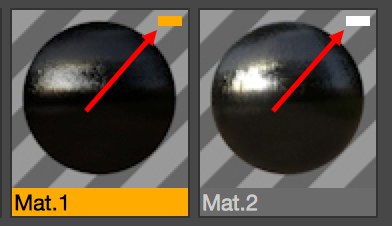
Estos materiales se pueden editar simultáneamente en este canal cuando están todos seleccionados (en el menú
Debe existir la misma cantidad de capas del mismo tipo (Beckmann, Oren-Nayer, Lambert (Difuso), Anisotrópico, etc.) y en el mismo orden. Después se puede llevar a cabo una edición común en el Editor de Materiales o Gestor de Atributos.
Si difieren la secuencia o tipo o cantidad, no se mostrarán los ajustes.
Si pulsas la tecla Alt mientras arrastras y sueltas un material y al soltar un material sobre otro material, se reemplazará este último material con el material arrastrado sobre él. Pulsando simultáneamente las teclas Alt y Ctrl, se reemplazará el último material con una copia del material arrastrado sobre él.
Lo mismo se aplica a materiales arrastrados desde el ![]() Navegador de Contenido...
Navegador de Contenido...